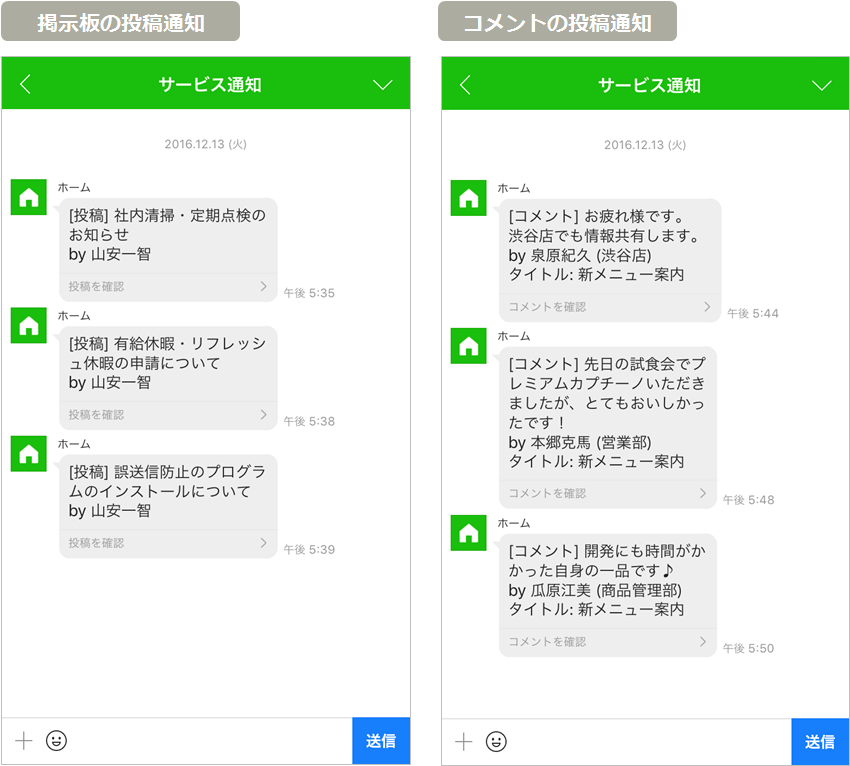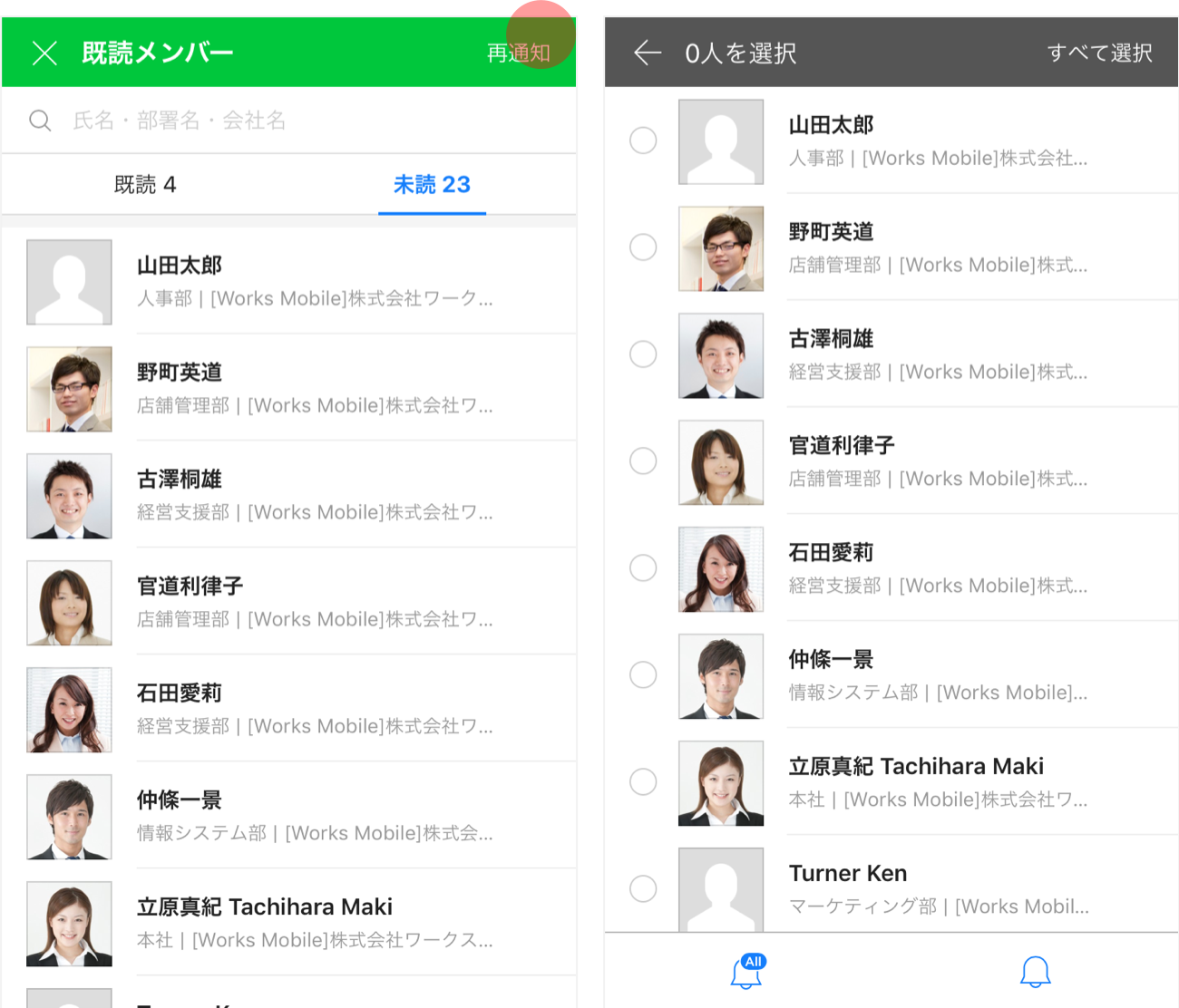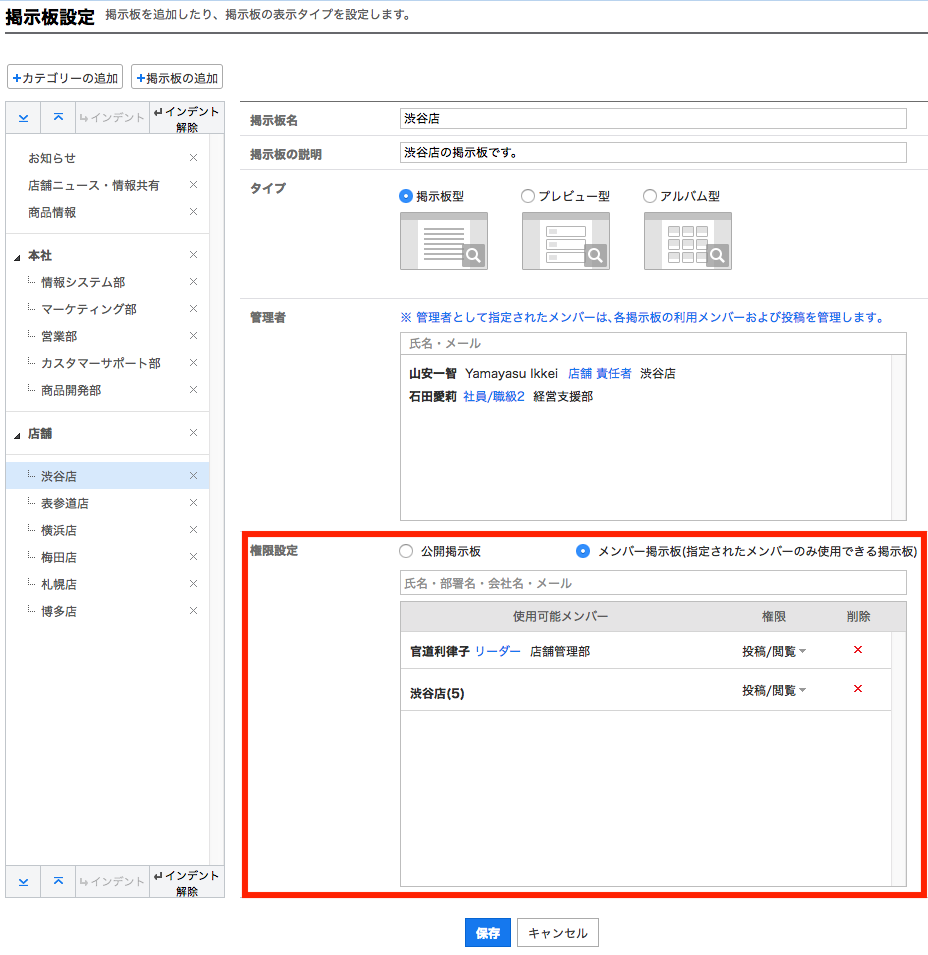Web上の情報伝達のひとつとして、文章や画像以外に映像を利用する方法があります。
動画コンテンツをメンバーと共有したい場合、WebサイトのURLリンク等から再生しようとすると、動画ファイルをダウンロードしたり、動画再生まで何かと手順が増えたり、うっかり忘れて埋もれてしまった・・・なんてことありませんか?
いつでもどこでも、メンバーと共有する動画をすぐに見ることができたら嬉しいですよね。
LINE WORKSホームでは、掲示板内で動画をストリーミング再生し、PC・スマホどちらでも確認することができます。
また、動画自体はYouTube等の動画共有サイトにあるので、LINE WORKホームへのサイズ制限(投稿1件につき設定により10MB〜最大100MB)を気にする必要もありません。
説明の途中に参考映像を挿入できるので、メンバーも自然とスムーズに理解を深めることができるはず!
文章、画像に加え、動画を活用することで内容もわかりやすく短時間で情報が伝わります。文章や画像だけでは伝えきれない表現・雰囲気・音など、さらに説得力のある情報を発信できますので、社内の情報共有の効率をアップさせましょう。
こんな悩みを解決!
- LINE WORKSにストリーミング動画を投稿して、文章と画像(静止画)だけでは表現できない情報を提供したい
- モバイルでも掲示板でストリーミング動画を再生できるようにしたい
1. 動画の挿入方法
ホームの掲示板に動画をストリーミング再生するには、投稿する際に「iframeタグ」を挿入します。
YouTube等の動画共有サイトでは、各動画のiframeタグが含まれたコードが提供されています。このコードをコピーして、ホームの投稿作成画面で挿入すると、投稿内に動画を埋め込んでストリーミングで再生させることができます。
ここでは、例としてYouTube動画の設定方法をご紹介します。
(1) 動画共有サービス YouTubeで対象の動画ページを開き、[埋め込みコード]を選択してコードをコピーします。
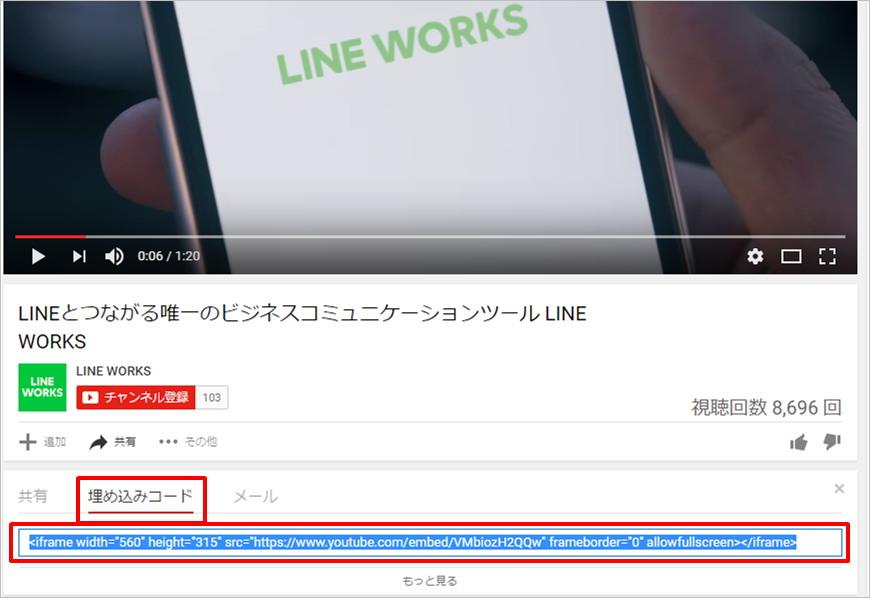
(2) LINE WORKSホームを開き、投稿作成画面で[HTMLモード]を選択して、動画の埋め込みコードを貼り付けて[投稿]ボタンをクリックします。
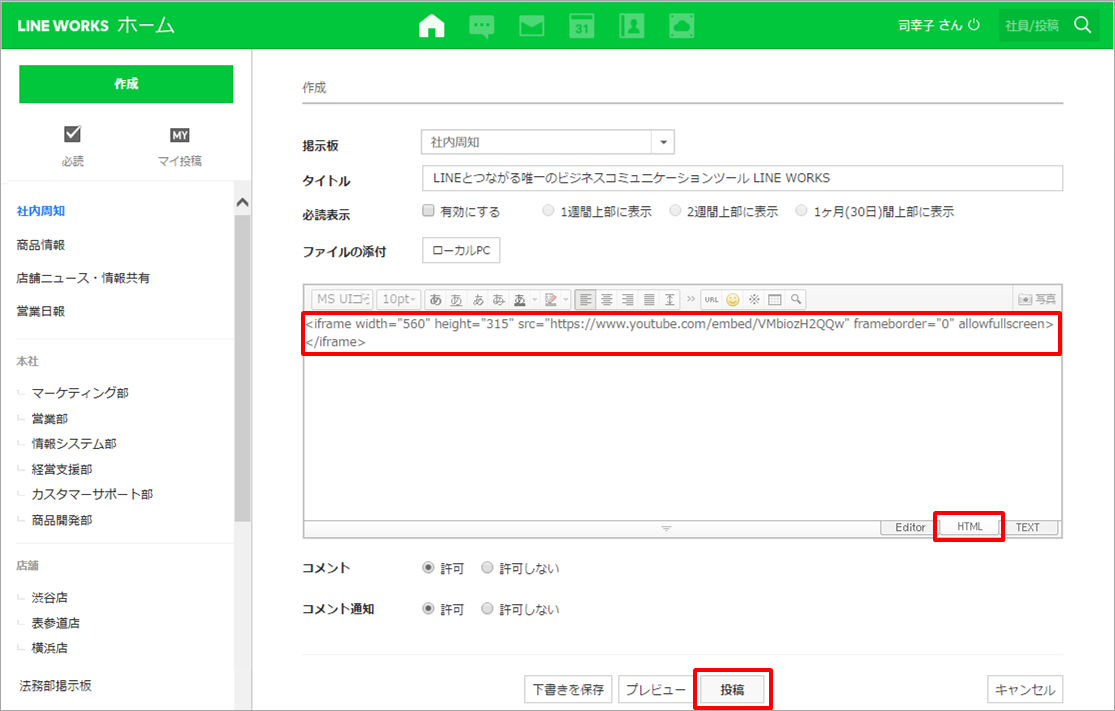
(3) 掲示板に投稿すると、ホームで動画をストリーミング再生できます。
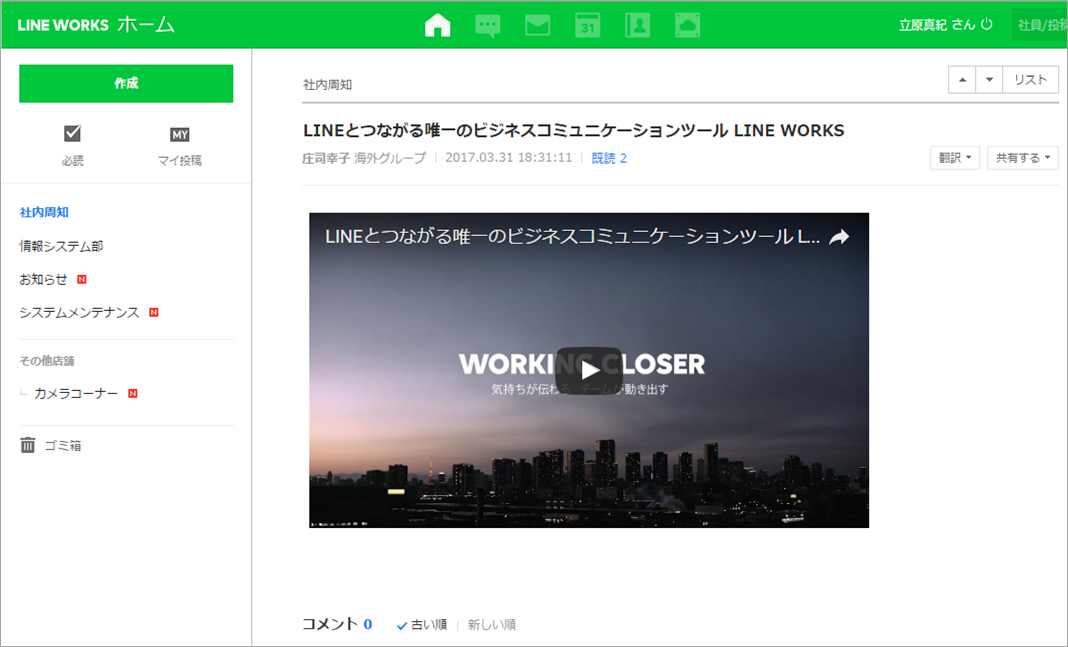
[注意]
- 動画再生のHTMLタグは「iframe」のみ対応しています(embed、objectは非対応)。
- LINE WORKSではYouTube動画のみ動作を確認しております。iframeのコードによっては、動作しない場合があります。
- 投稿した動画ファイルを添付することもできますが、その場合、ストリーミング再生されません。
2. スマホで動画をストリーミング再生
LINE WORKSホームの掲示板に動画のHTMLコードを挿入すると、PCでもスマホでもストリーミングで再生できます。
ただし、モバイル版アプリはHTMLコードの入力に対応していないため、動画が挿入された投稿をモバイル版アプリで修正すると、埋め込まれた動画が削除されます。
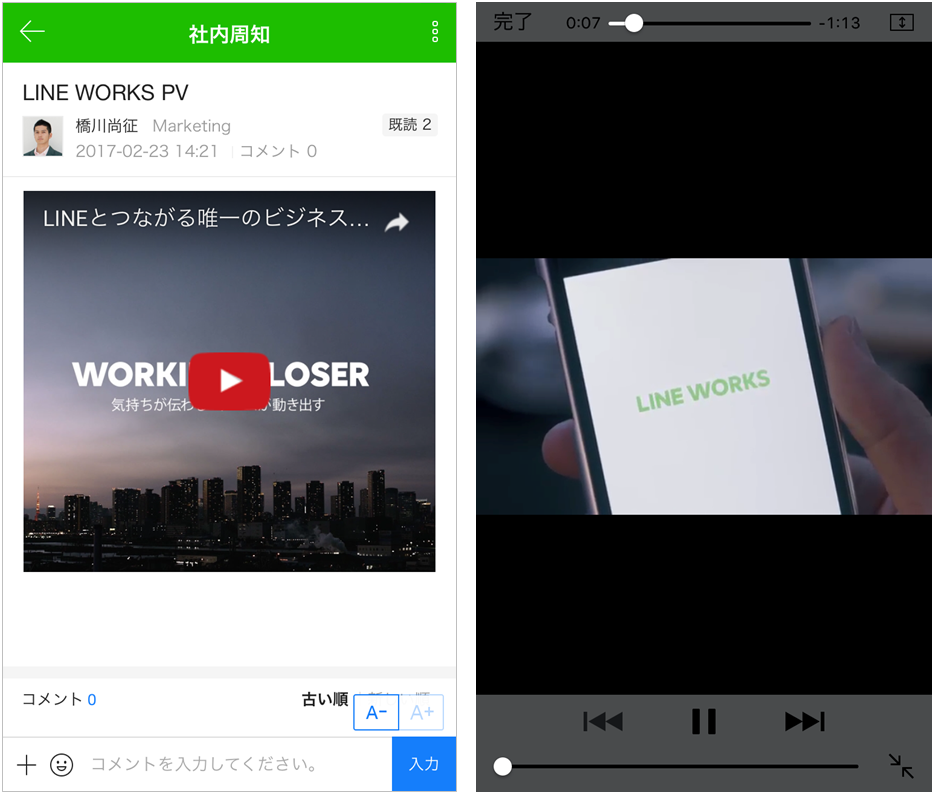
LINE WORKSホームに投稿する内容に合わせて、動画コンテンツを効果的に利用しましょう!